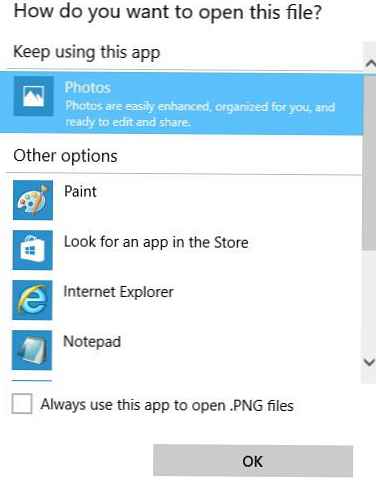Razvijalci sistema Windows 10 so se iz nekega vodenega razloga odločili, da opustijo že znano iz časa pregledovalnika slik Windows 7 - Windows Photo Viewer, v korist sodobne uporabe Fotografije. Stara aplikacija za pregledovanje fotografij je povezana samo s priponami datotek * .tif in * .tiff, zato je ni mogoče dodeliti za odpiranje drugih vrst slikovnih datotek.
Kljub dejstvu, da ima sodobna aplikacija Photos veliko več funkcionalnosti (na voljo so filtri, obdelava slik, vizualni učinki), je stari Windows Photo Viewer veliko hitrejši in bolj priročen. V tem članku bomo razumeli, kako obnoviti staro aplikacijo za pregledovanje fotografij v operacijskem sistemu Windows 10.
Kot smo že povedali, v sistemu Windows 10 pregledovalnika fotografij Windows ne morete označiti kot program za odpiranje slikovnih datotek, zlasti:
- Photo Viewer manjka v nastavitvah povezav razširitev datotek s programi na nadzorni plošči

- Photo Viewer ni na voljo za izbiro v meniju "Open with"
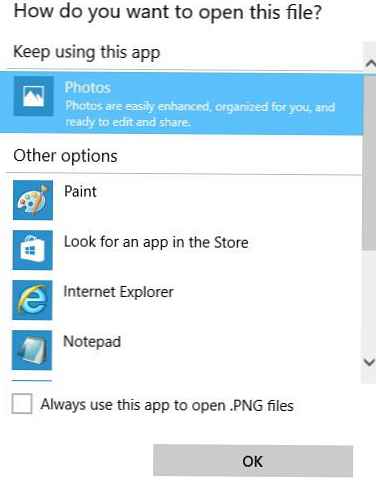
- Ne morete ročno dodeliti izvršljive datoteke, ker v imenikih ni izvršljivih datotek C: \ Program Files (x86) \ Windows Photo Viewer ali C: \ Program Files \ Windows Photo Viewer
- V kontaktnem meniju grafičnih datotek ni postavke »Predogled«
Razvijalci sistema Windows 10 so maksimalno očistili vse registrske ključe, povezane s funkcionalnostjo programa Windows Photo Viewer, čeprav je sam pripomoček v sistemu ostal na mestu in se nahaja v imeniku C: \ programske datoteke (x86) \ Windows Photo Viewer \.
Opomba. Če ste nadgradili sistem Windows 10 s sistemom Windows 7 ali Windows 8.1, bo element pregledovalnika fotografij Windows na voljo za izbiro v kontekstnem meniju "Odpri z" in povezave datotek na nadzorni plošči kot potrebni posodobitveni ključi med nadgradnjo ne bodo izbrisani. Vse, kar je navedeno spodaj, velja za sisteme, na katere je bil nameščen sistem Windows 10 "iz nič"Če želite prisiliti pregledovalnik fotografij v sistemu Windows 10 v določeni mapi, uporabite ukaz:
rundll32 "% ProgramFiles% \ Windows Photo Viewer \ PhotoViewer.dll", ImageView_Fullscreen C: \ FOTO
 Če želite trenutnemu uporabniku na nadzorni plošči vrniti možnost označevanja Windows Photo Viewerja kot privzeto aplikacijo, uvozite to datoteko registra Photo_Viewer_Windows_10.zip:
Če želite trenutnemu uporabniku na nadzorni plošči vrniti možnost označevanja Windows Photo Viewerja kot privzeto aplikacijo, uvozite to datoteko registra Photo_Viewer_Windows_10.zip:
Različica urejevalnika registra Windows 5.00
[HKEY_CURRENT_USER \ Software \ Razredi \ .jpg]
@ = "PhotoViewer.FileAssoc.Tiff"
[HKEY_CURRENT_USER \ Software \ Razredi \ .jpeg]
@ = "PhotoViewer.FileAssoc.Tiff"
[HKEY_CURRENT_USER \ Software \ Razredi \ .gif]
@ = "PhotoViewer.FileAssoc.Tiff"
[HKEY_CURRENT_USER \ Software \ Razredi \ .png]
@ = "PhotoViewer.FileAssoc.Tiff"
[HKEY_CURRENT_USER \ Software \ Razredi \ .bmp]
@ = "PhotoViewer.FileAssoc.Tiff"
[HKEY_CURRENT_USER \ Software \ Razredi \ .tiff]
@ = "PhotoViewer.FileAssoc.Tiff"
[HKEY_CURRENT_USER \ Software \ Razredi \ .ico]
@ = "PhotoViewer.FileAssoc.Tiff"

Naslednja datoteka reg s podatki registra je bolj univerzalna, uporablja se za vse uporabnike sistema z ustvarjanjem povezav datotek na ravni aplikacije. Povezave datotek s programom Windows Photo Viewer so ustvarjene v podružnici registra HKEY_LOCAL_MACHINE \ SOFTWARE \ Microsoft \ Windows Photo Viewer \ Capability \ FileAssociations  Poleg tega ta registracija vrne možnost izbire pregledovalnika fotografij Windows v kontekstnem meniju slik "Odpri"
Poleg tega ta registracija vrne možnost izbire pregledovalnika fotografij Windows v kontekstnem meniju slik "Odpri"
 Pripravljena datoteka reg za potrebne spremembe: Obnovi_Photo_Viewer_Windows_10.reg
Pripravljena datoteka reg za potrebne spremembe: Obnovi_Photo_Viewer_Windows_10.reg
Tako lahko Windows Photo Viewer znova uporabite za odpiranje večine vrst slik..
Opomba. Če uporabljate Windows 10 znotraj virtualnega stroja (VirtualBox, VMWare) brez pospeševanja strojne opreme, potem Windows Photo Viewer, ki je odvisen od pospeška Direct3D, ne bo deloval.